安粉圈攻略之钉钉如何在线编辑表格和表格按行输入详细教程的攻略解答。钉钉APP是一款非常好用的在线工作辅助类软件,用户不仅能够在APP中与同事交流工作上的事务,还能在线进行表格的编辑制作,那么用户在钉钉APP编辑表格时要如何按行输入内容呢?操作的具体方法是什么呢?想必大家对此都有疑问,下面就跟随小编一起来看看吧!
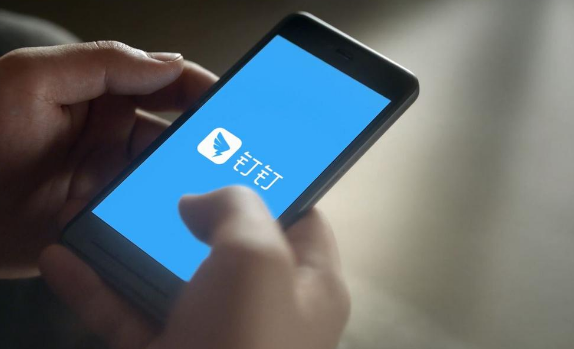
钉钉表格按行输入详细教程
1、打开钉钉,点击底部协作,点击文档,选择Excel表格进入。
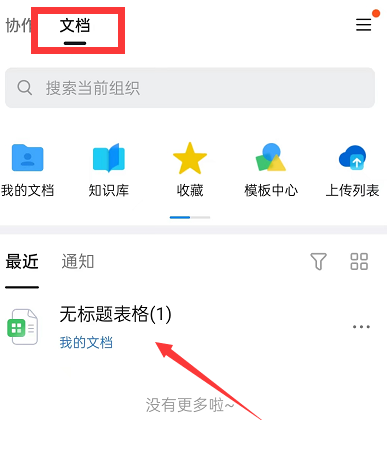
2、或者点击右下角加号,新建表格。
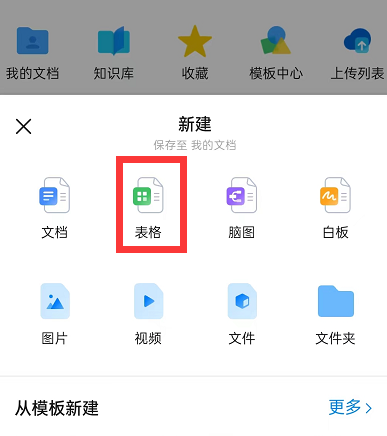
3、打开表格后,选中要生成图片的表格位置。
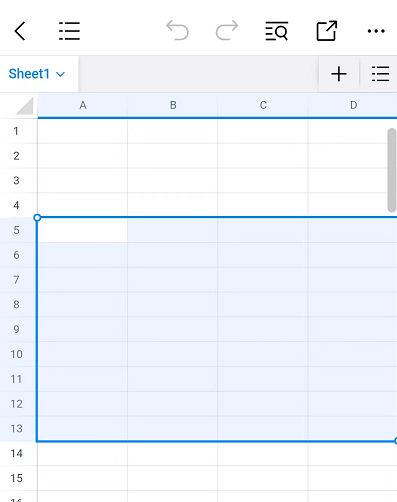
4、长按,点击按行输入。
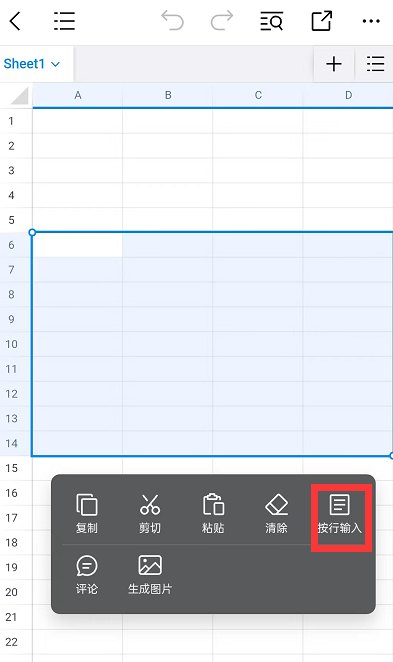
5、按行输入文字内容,点击右上角√即可。
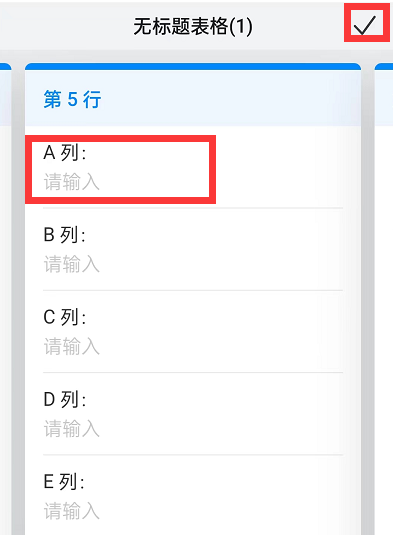
以上就是钉钉如何在线编辑表格和表格按行输入详细教程的全部内容,安粉圈编辑将为你持续整理推荐。
